重装系统后任务栏的提示获取windows10怎么办
更新时间:2017-10-07 14:20:48
作者:烂好人
最近有用户在重装系统后在预订了微软升级win10的消息后经常收到获取windows10的提示消息,这让用户很是烦躁,那么该怎么关闭这个提示呢?下面小编就来教大家重装系统后任务栏的提示获取windows10的解决方法。
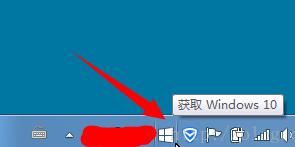
1、我们首先在开始菜单中打开控制面板,然后选择系统和安全、Windows Update、查看更新历史记录。
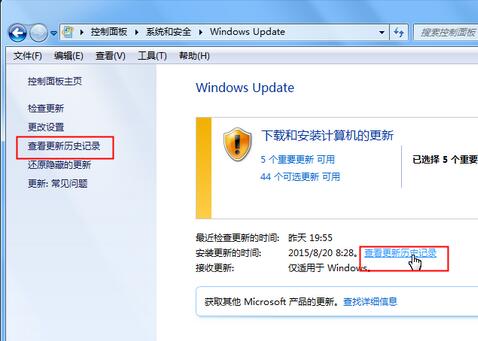
2、在这里我们可以看到查看已安装的更新。
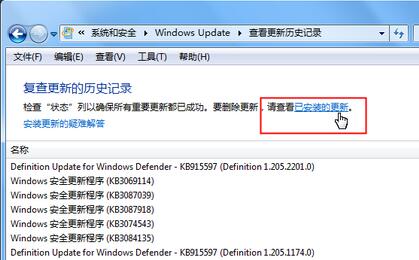
3、然后我们搜索KB3035583,找到它后卸载这个更新。
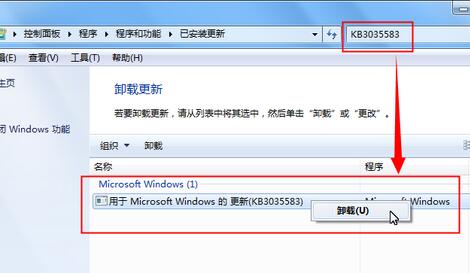
4、接下来我们单击“是”开始卸载 。

5、卸载完成后我们需要重启一下计算机,重启后就不会再出现获取windows10的提示了。
以上就是关于重装系统后任务栏的提示获取windows10的解决方法了,希望可以帮助到大家。
系统重装相关下载
重装系统软件排行榜
重装系统热门教程
- 系统重装步骤
- 一键重装系统win7 64位系统 360一键重装系统详细图文解说教程
- 一键重装系统win8详细图文教程说明 最简单的一键重装系统软件
- 小马一键重装系统详细图文教程 小马一键重装系统安全无毒软件
- 一键重装系统纯净版 win7/64位详细图文教程说明
- 如何重装系统 重装xp系统详细图文教程
- 怎么重装系统 重装windows7系统图文详细说明
- 一键重装系统win7 如何快速重装windows7系统详细图文教程
- 一键重装系统win7 教你如何快速重装Win7系统
- 如何重装win7系统 重装win7系统不再是烦恼
- 重装系统win7旗舰版详细教程 重装系统就是这么简单
- 重装系统详细图文教程 重装Win7系统不在是烦恼
- 重装系统很简单 看重装win7系统教程(图解)
- 重装系统教程(图解) win7重装教详细图文
- 重装系统Win7教程说明和详细步骤(图文)













